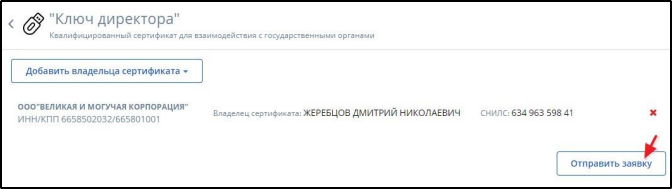4. Оформление заказа на ключ ЭП
ПО "Такском - Управление Сертификатами" позволяет оформить, подать и проверить состояние заказа на ключ ЭП сотрудника организации.
Для оформления заказа ключа ЭП необходимо:
1. В разделе "Продукты" в блоке с интересующим клиента продуктом нажать кнопку "ЗАКАЗАТЬ" и выбрать тип клиента:
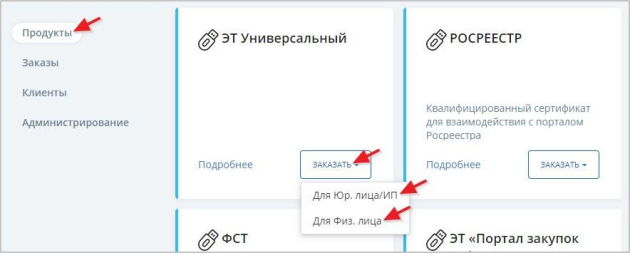
Важно! Если Вы хотите расширить перечень доступных продуктов и услуг в Вашем кабинете, следует обратиться к Вашему менеджеру и внести соответствующие изменения в условия договора.
Об оформлении заказа DSS ключа ЭП см. п. 4.1.
2. Добавить владельца сертификата ключа ЭП с помощью кнопки "Добавить владельца сертификата". Сделать это можно через ручной ввод данных владельца сертификата, либо из ранее заполненного справочника (см. п. 6.1. Работа со справочником):
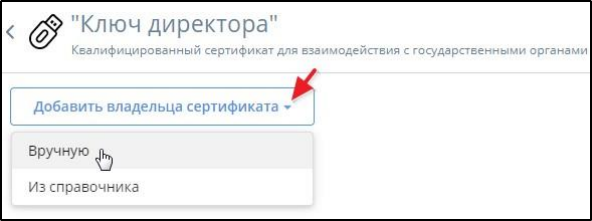
При заполнении данных вручную необходимо заполнить все поля формы сведений об организации и владельце сертификата:
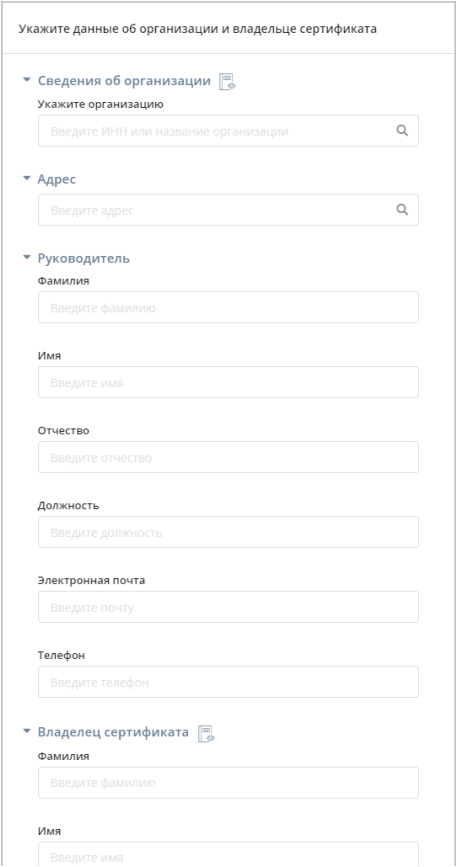
При выборе данных организации и владельца(-ев) из справочника, необходимо открыть данные организации и отметить строки с данными нужных сотрудников, после чего нажать кнопку "Добавить":

3. Проверить корректность указанных данных и отправить заявку с помощью кнопки "Отправить заявку".
Примеры:
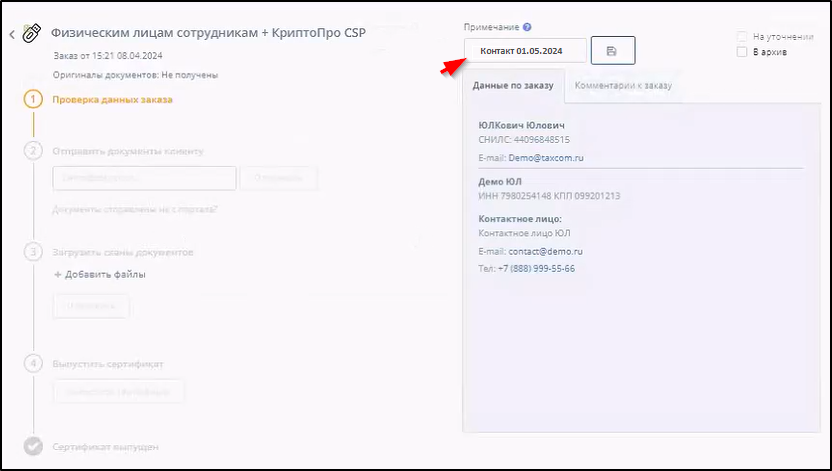
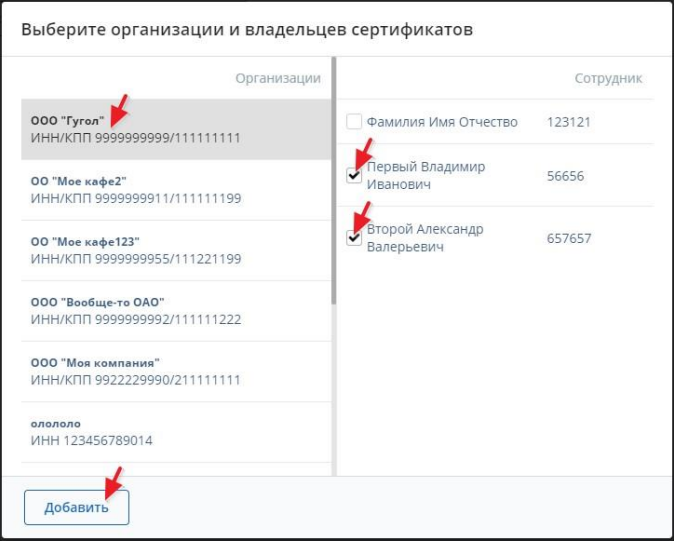
Оформленный заказ появится в разделе "Заказы" (см. п. 5. Ведение заказа). Пример: